
¿Tienes poco tiempo? Este es el resumen de cómo eliminar Yahoo de Chrome:
- 1. Paso previo. Comprueba si tu Chrome tiene extensiones de navegador sospechosas y restaura los ajustes predeterminados.
- 2. Realiza un análisis de tu dispositivo. Haz un análisis completo del sistema con un antivirus fiable como Norton.
- 3. Elimina Yahoo de Chrome. Cuando finalice el análisis, permite al antivirus eliminar todo rastro del malware secuestrador de navegador.
- 4. Protégete. Adquiere un antivirus prémium para protegerte del malware. Norton es mi opción preferida, ya que usa técnicas avanzadas para detectar y eliminar malware, además de que ofrece protección en tiempo real y prestaciones adicionales excelentes como VPN, monitorización de la Dark Web, gestor de contraseñas y mucho más. Además, todos los planes tienen una garantía de reembolso de 60 días.
Si Google Chrome te redirige a Yahoo!, lo más probable es que un malware del tipo secuestrador de navegador (browser hijacker) esté modificando la configuración de tu navegador. Los secuestradores del navegador redirigen a los usuarios a determinadas webs para obtener ingresos con los anuncios, infectar a los usuarios con malware y robar sus datos.
Los secuestradores del navegador funcionan de distintas maneras: algunos de ellos te redirigen a versiones falsas del buscador de Yahoo!, mientras que otros añaden resultados y sugerencias de búsqueda para engañarte y redirigirte a determinadas webs. También pueden ser la causa de bloqueos recurrentes, ralentizaciones y un consumo de recursos mucho mayor, ya que el secuestrador del navegador no estará optimizado para ejecutarse de manera eficiente en tu dispositivo.
No intentes eliminar el virus de Yahoo! (o cualquier secuestrador del navegador) de tu sistema manualmente. Si bien puedes configurar los ajustes de Chrome con facilidad y por tu propia cuenta, lo cierto es que los secuestradores del navegador se pueden esconder en los archivos del sistema y dañar de forma severa el sistema operativo cuando intentes eliminar el malware.
El único modo de eliminar los secuestradores del navegador de forma segura es usar un antivirus fiable. Un buen antivirus le realizará un análisis a tu ordenador, pondrá en cuarentena los archivos que no sean seguros y eliminará todo rastro del secuestrador del navegador que te redirige a Yahoo!, también eliminará otros archivos de malware que estén causando daños a tu sistema (como vulnerabilidades de día cero, troyanos, rootkits, gusanos informáticos y más).
La mejor herramienta para eliminar el secuestrador del navegador que redirecciona a Yahoo! (y cualquier otro malware) es Norton. Con planes a partir de solo 54,99 US$ / año*, Norton tiene una gran relación calidad-precio y puedes probarlo sin riesgos gracias a su garantía de reembolso de 60 días.
Prueba Norton sin riesgos durante 60 días ahora
Paso previo: comprueba si tu Chrome tiene extensiones sospechosas instaladas y restaura los ajustes predeterminados
Para empezar, puedes intentar solucionar el problema de redireccionamiento de Yahoo! eliminando las extensiones de navegador que parezcan sospechosas. Sigue estos pasos para eliminar extensiones de navegador de Chrome:
- Haz clic en los 3 puntos verticales (⋮) de la esquina superior derecha del navegador.
- Haz clic en Configuración.
- Haz clic en Extensiones.
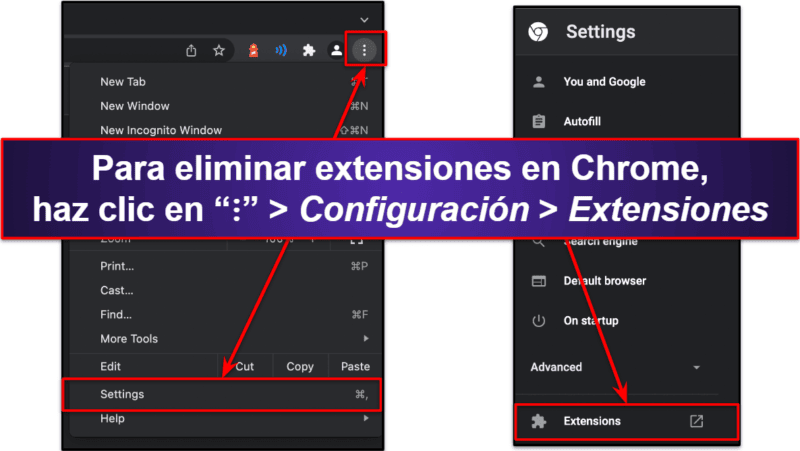
- Fíjate en si hay extensiones que no conoces (o que han aparecido de repente).
- Haz clic en Quitar.
Lo siguiente que debes hacer es restablecer los ajustes de búsqueda de tu navegador a las opciones predeterminadas, para ello sigue estos pasos:
- Haz clic en los 3 puntos verticales (⋮) de la esquina superior derecha del navegador.
- Haz clic en Configuración.
- Haz clic en Buscador.
- Elige el buscador que más te guste.
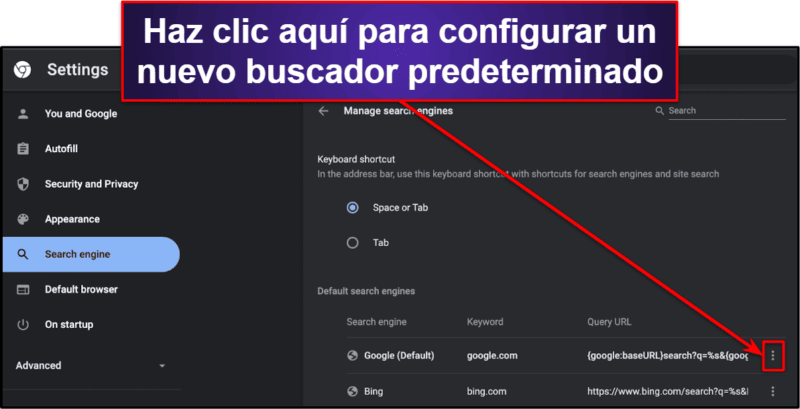
- Haz clic en Al iniciar en el menú de configuración.
- Haz clic en la casilla que tenga la opción de inicio que prefieras. Te recomiendo seleccionar la opción Abrir la página Nueva pestaña.
Ahora Google Chrome debería volver a funcionar con normalidad. No obstante, nunca está de más realizar un análisis con un antivirus como Norton, ya que, si tienes un secuestrador del navegador en tu sistema, cuando cierres Chrome o reinicies el ordenador este volverá a secuestrar tu navegador y a configurar los ajustes para que use el Yahoo! falso de nuevo.
Paso 1. Encuentra el secuestrador del navegador usando un antivirus (¡pero intenta no empeorar las cosas!)
Asegúrate de que tu móvil, tablet o cualquier dispositivo de almacenamiento extraíble esté desconectado de tu ordenador. Si tienes malware en tu PC, este puede replicarse en tus dispositivos de almacenamiento extraíbles y reinstalarse más tarde.
Después de descargar un buen antivirus, realiza un análisis completo del disco. Debes hacerlo incluso si ya has eliminado las extensiones sospechosas de Chrome o crees haber identificado el lugar en el que están los archivos de malware en tu dispositivo. La razón de esto es que el malware se replica y no hay forma de saber cuántas copias ocultas existen en tu PC.
El análisis completo del disco encuentra, pone en cuarentena y elimina todas las copias de malware que causan el problema de redireccionamiento de Yahoo!, además de que este análisis eliminará cualquier otro malware que tenga tu dispositivo (como spyware, rootkits y troyanos).
No canceles el análisis, incluso si reconoces algunos virus de la lista de archivos infectados. No existe ninguna forma de saber cuánto malware hay en tu sistema, por lo que es mejor dejar que el análisis completo del disco finalice.
El análisis completo del disco puede tardar hasta 4 horas, dado que el antivirus tiene que verificar cada archivo y proceso de tu ordenador. Además, lo más probable es que haya ralentizaciones si se realizan actividades que requieran un gran uso de CPU durante el análisis, así que lo mejor sería realizar el análisis por la noche o cuando no tengas que usar el ordenador (algunos antivirus, como Norton te permiten programar un análisis, para que te resulte más fácil organizarte). Cuando tu antivirus te notifique que el proceso se ha completado, todo fragmento de malware se pondrá en cuarentena y podrás continuar con el paso 2.
Paso 2. Elimina el secuestrador del navegador y cualquier otro archivo infectado
Tu antivirus te llevará a la carpeta de cuarentena, aquí verás una lista de todos los archivos que haya marcado. Tienes que revisar esta lista detenidamente y buscar aquellos archivos que sean seguros (en lugar de eliminarlos todos), dado que tu antivirus podría haber incluido archivos seguros por error. Fíjate bien y conserva únicamente los archivos que sepas con total certeza que son seguros y después elimina el resto. Si tienes dudas con alguno de los archivos, consúltalo con el equipo de atención al cliente del antivirus antes de decidir si conservarlo o eliminarlo.
Una vez que hayas eliminado o incluido en la lista blanca todos los archivos detectados, reinicia tu ordenador y realiza un segundo análisis completo del disco para asegurarte de que se ha eliminado todo rastro de malware. El segundo análisis no tardará tanto como el primero porque la mayoría de los antivirus recuerdan los archivos escaneados recientemente y solo comprueban los nuevos o los que han sido modificados.
Lo normal es que no te marque otros archivos en el segundo análisis, pero si se da el caso de que aparecen más archivos en la carpeta de cuarentena, tienes que seguir repitiendo los pasos 1 y 2 hasta que ya no detecte nada en tu ordenador.
Cuando hayas terminado este proceso, comprueba si Google Chrome funciona como de costumbre. Si no es así, vuelve al paso previo para restablecer el buscador predeterminado de Chrome.
Lo siguiente es avanzar al paso 3. Ten en cuenta que en Internet seguirá habiendo muchos archivos de malware cuyo objetivo es poner en riesgo tus cuentas, propagarse a través de tu wifi y dañar tu ordenador, por lo que debes asegurarte de que tu dispositivo esté siempre protegido.
Paso 3. Protege tu dispositivo de programas no deseados
Ahora ya sabes lo fácil que es infectar tu ordenador con malware. Es más, los ciberdelincuentes lanzan nuevos programas de malware cada día y, si no te proteges de forma adecuada, estás en constante riesgo de que recopilen tus datos, roben tu identidad y mucho más. Sin embargo, existen varias maneras de proteger tus dispositivos y tus datos, esto es lo que hay que hacer:
- Mantén actualizado el software, el sistema operativo y los controladores: para que tus dispositivos estén protegidos de las amenazas que existen en Internet, tienes que actualizar el software, el sistema operativo y los controladores con regularidad. Un software desactualizado expone tu sistema a vulnerabilidades que los ciberdelincuentes aprovechan para infectar tu dispositivo con malware. Por consiguiente, para minimizar los riesgos se recomienda activar las actualizaciones automáticas cuando sea posible y comprobar con frecuencia si hay nuevas versiones del software, sistema operativo y controladores. Las mejores marcas de antivirus incluso tienen análisis de vulnerabilidades para verificar de forma automática que tu ordenador tiene las últimas versiones del software, ya que al mantener actualizado tu dispositivo, su seguridad y rendimiento mejorarán.
- No descargues archivos sospechosos: el malware suele llegar a los dispositivos a través de correos electrónicos y webs poco fiables. En estos casos, lo mejor que puedes hacer es mantenerte alejado de enlaces sospechosos y no descargar archivos adjuntos de remitentes desconocidos, incluso si conoces al remitente verifica su dirección de correo electrónico completa antes de abrir cualquier archivo adjunto. Asegúrate siempre de tener un antivirus con protección en tiempo real, como Norton o Bitdefender, para que los archivos, webs y correos se escaneen de forma automática, se compruebe que no tienen contenido dañino y se detengan las descargas no seguras.
- Protege tu red inalámbrica y dispositivos de Internet de las cosas: algo esencial para preservar la seguridad de tu información personal es proteger tu red wifi y dispositivos de Internet de las cosas (IoT). Para conseguirlo, tienes que crear una contraseña segura para tu red inalámbrica (un buen gestor de contraseñas como 1Password te puede ayudar a hacerlo) y, después de establecerla, comprueba que la red tenga un símbolo de un candado junto al nombre, lo cual indica que está protegida. Por otra parte, también debes establecer contraseñas para tus dispositivos IoT, para ello puedes consultar su manual o buscar cómo hacerlo en Internet. Por último, cuando te conectes a una red wifi pública, recuerda usar una VPN de calidad como ExpressVPN para proteger tus datos de posibles amenazas.
- Descarga un antivirus fiable: un buen antivirus es esencial para protegerte de malware, lo cual incluye virus, ransomware y ataques de phishing, ya que te permiten realizar análisis completos del sistema y tienen características muy útiles como escaneo en tiempo real, actualizaciones automáticas y cortafuegos potentes. Norton es mi opción preferida en 2024, ya que ofrece un porcentaje de detección de malware del 100 %, una suite muy completa con funciones adicionales (como cortafuegos inteligente) y una interfaz intuitiva.
Los mejores antivirus para eliminar Yahoo de Chrome en 2024
Resumen rápido de los mejores antivirus para eliminar Yahoo de Chrome en 2024:
- 🥇1. Norton: el mejor antivirus para eliminar el virus de Yahoo! en 2024.
- 🥈2. Bitdefender: la mejor opción para realizar un análisis rápido.
- 🥉3. McAfee: protección fiable contra malware y navegación web segura.
🥇1. Norton: el mejor antivirus para eliminar el virus de Yahoo!
Norton es mi antivirus favorito para resolver el problema del virus de Yahoo! y otro malware. Este antivirus usa una base de datos de malware y aprendizaje automático para detectar y eliminar de manera eficiente virus, rootkits, troyanos, amenazas de día cero y más, también tiene una buena aplicación para ordenador y un panel de control online intuitivo para que puedas encontrar todas sus funciones con solo un par de clics.
Norton ofrece una excelente protección contra phishing a través de su extensión de navegador Safe Web. De hecho, bloqueó el 100 % de las webs de phishing que intenté visitar durante mis pruebas, por lo que superó la protección integrada en Chrome, Edge y Firefox.
Otra prestación que también me gusta de Norton es su Safe Search, se puede poner en español y te indica si una web se puede visitar con seguridad, ya que usa colores para los resultados de búsqueda: verde es seguro, naranja es potencialmente inseguro y rojo es peligroso. Sin embargo, no funciona a la perfección, ya que identificó erróneamente algunas webs piratas como si fueran seguras durante mis pruebas.
Además, viene con varias prestaciones adicionales, como las siguientes:
- Cortafuegos inteligente. Sirve para evitar el tráfico web entrante y saliente malicioso.
- VPN con datos ilimitados. Establece conexiones seguras en más de 30 países.
- Monitorización de la Dark Web. Te envía una notificación en caso de que tu información personal haya sido filtrada a la Dark Web.
- Gestor de contraseñas. Permite crear y almacenar contraseñas complejas.
- Control parental. Te ayuda a proteger a tus hijos mientras usan Internet, así como a gestionar el tiempo que pasan en los dispositivos.
- PC SafeCam. Bloquea el acceso no autorizado a la cámara web del equipo.
- Copia de seguridad en la nube. Ofrece hasta 250 GB de almacenamiento de datos (solo en Windows).
Una de las prestaciones que más me gusta de Norton es su VPN. Ofrece seguridad de primer nivel, velocidades rápidas y funciones adicionales bastante útiles, como la tunelización dividida, que permite elegir qué tráfico pasa a través de la VPN y cuál tiene acceso directo a Internet. Si bien no llega a estar al mismo nivel que las mejores VPN, como ExpressVPN y Private Internet Access, sigue siendo bastante buena.
Norton 360 Deluxe es el plan que ofrece la mejor relación calidad-precio, cuesta 49,99 US$ / año*, permite usarlo en 5 dispositivos y, aparte del análisis de malware, viene con prestaciones como gestor de contraseñas, monitorización de la Dark Web, controles parentales, 50 GB de almacenamiento en la nube y un monitor de privacidad. Todos los planes de Norton tienen una garantía de reembolso de 60 días.
Lee nuestro análisis completo de Norton
🥈2. Bitdefender: la mejor opción para realizar un análisis rápido
Bitdefender es uno de los antivirus más rápidos y ligeros del mercado y solucionará el problema del secuestrador de navegadores que redirecciona a Yahoo! en poco tiempo. Su escáner está basado en la nube así que usa un gran directorio de malware y aprendizaje automático para detectar amenazas conocidas y de día cero.
En mis pruebas, pudo encontrar y detectar el 100 % de las muestras de malware que oculté en mi dispositivo (incluidos varios secuestradores de navegador) sin afectar al rendimiento de mi sistema.
Me gusta mucho la protección web de Bitdefender: ninguna de las webs maliciosas a las que intenté acceder pudo superar los filtros de phishing de Bitdefender. No obstante, me gustaría que mostrara los resultados de búsqueda en colores diferentes para saber qué webs son inseguras antes de hacer clic, como lo hacen Norton y McAfee.
Bitdefender tiene muchas prestaciones, como las siguientes:
- VPN con un límite diario de 200 MB en la mayoría de los planes y servidores que tiene en más de 50 países, entre ellos España, México, Chile y Argentina.
- Protección contra ransomware.
- Optimizador de dispositivos.
- Controles parentales.
- Navegador seguro Safepay.
- Protección de micrófono y cámara web.
Descubrí que la VPN integrada de Bitdefender funciona igual de bien a las VPN que solo ofrecen estos servicios de forma independiente, ya que sus velocidades fueron rápidas durante mis pruebas, lo cual fue genial para descargar torrents y navegar por Internet. Además, funciona con las principales plataformas de streaming, como Netflix y Hulu (verificado por mi compañero de Estados Unidos). No obstante, tiene un límite de 200 MB diarios en la mayoría de los planes, mientras que Norton tiene una VPN con datos ilimitados en sus planes 360.
Por otra parte, el navegador seguro Safepay de Bitdefender me impresionó bastante. Durante mis pruebas, no pude hacer ninguna captura de pantalla ni copiar y pegar ninguna de mis contraseñas, por lo que es una excelente capa de protección adicional para que tengas la seguridad de que tus transacciones en Internet están totalmente protegidas.
Bitdefender ofrece una amplia variedad de planes. El plan Antivirus Plus de Bitdefender (29,99 US$ / año) ofrece protección contra malware para 3 dispositivos Windows, mientras que Total Security (49,99 US$ / año) viene con 5 licencias para Windows, Mac, iOS y Android, así como cortafuegos, controles parentales, protección de cámara web y micrófono, y mucho más. Todos los planes de Bitdefender vienen con una garantía de reembolso de 30 días.
Lee nuestro análisis completo de Bitdefender
🥉3. McAfee: protección fiable contra malware y navegación web segura
McAfee es uno de mis antivirus favoritos en 2024: tiene un porcentaje de detección de malware excelente y una sólida protección web. Cuando lo probé, McAfee encontró y eliminó todas las muestras de malware ocultas en mi PC, incluido el secuestrador de navegador que redirige a Yahoo! sin problemas. Sin embargo, McAfee no es tan ligero como Bitdefender: hubo cierta desaceleración al realizar el análisis completo del sistema.
McAfee brinda una protección web bastante buena. Cuando la puse a prueba visitando varias webs de phishing conocidas, McAfee las bloqueó todas, y no solo eso, sino que McAfee también te muestra qué enlaces son peligrosos antes de puedas hacer clic en ellos, como Norton. No obstante, me parece que la versión de McAfee está mejor, ya que incluso puede marcar enlaces peligrosos en las webs de las redes sociales.
Además, McAfee tiene muchas prestaciones adicionales bastante útiles:
- Protección de cortafuegos y wifi.
- Red privada virtual (VPN) con servidores ubicados en casi 50 países, entre ellos España y México.
- Monitorización de identidad.
- Gestor de contraseñas.
- Controles parentales.
- Destructor de archivos.
Me gusta mucho la VPN de McAfee, ya que durante las pruebas tuvo un impacto mínimo en mis velocidades y funcionó de forma fiable con la mayoría de plataformas de streaming, como Netflix y Amazon Prime. Además, mi compañero de EE.UU. confirmó que también funciona con Max. Por otra parte, ofrece datos ilimitados en todos sus planes, siempre que tengas activada la renovación automática.
McAfee tiene varios planes individuales y para familias a buen precio, cuesta 39,99 US$ / año. El plan que más me gusta es McAfee Advanced, ya que viene con todas las prestaciones mencionadas anteriormente, además de supervisión crediticia (Credit Score Monitoring) y restauración de identidad (disponible en más de 30 países). Todos los planes de McAfee están respaldados por una garantía de reembolso de 30 días sin riesgos.
Lee nuestro análisis completo de McAfee
Comparación de los mejores antivirus para eliminar Yahoo! de Chrome
Preguntas frecuentes
¿Es peligroso el virus de redirección a Yahoo!?
El “virus” de redirección a Yahoo! es peligroso por varias razones. En primer lugar, se trata de un secuestrador del navegador y lo más probable es que recopile tus datos sin que lo sepas, para compartirlos con terceros. Los desarrolladores del virus también pueden redirigirte a una versión falsa de Yahoo!, en la que es posible que encuentres muchísimas webs peligrosas con malware y anuncios maliciosos.
Además, el virus de redireccionamiento de Yahoo! puede indicar que existe una amenaza mayor de malware (como un troyano o un gusano informático) en tu ordenador.
Si tus búsquedas te redirigen a Yahoo!, es importante seguir los pasos que te indicamos y usar un antivirus fiable como Norton para analizar tu ordenador en busca de malware y eliminarlo.
¿Yahoo! es un virus?
Yahoo! no es un virus, es una empresa creada en 1994 que cuenta con buscador, correo electrónico, web de noticias y más. Sin embargo, los ciberdelincuentes se han aprovechado de la popularidad de Yahoo! y han creado correos electrónicos y webs de phishing que intentan parecerse a los oficiales.
Las webs falsas contienen virus, adware, spyware, PUP (programas potencialmente no deseados) y permiten que los ciberdelincuentes puedan robar tus datos, dañar tu ordenador y ralentizarlo con molestos anuncios y ventanas emergentes.
Si crees haber visitado una versión falsa de Yahoo!, lo mejor que puedes hacer es realizarle un análisis a tu ordenador con un antivirus como Norton y comprobar que no has descargado programas maliciosos.
¿Cómo eliminar el virus de redirección de Yahoo! de Mac?
Si tus búsquedas en Mac te redirigen a Yahoo!, puedes seguir nuestra guía completa: Cómo eliminar el virus de Yahoo! de Mac.
Si tienes poco tiempo, este es el resumen de los pasos que hay que seguir:
- Elimina las extensiones sospechosas de tu navegador. Para hacerlo en Safari, haz clic en Safari > Preferencias > Extensiones, busca extensiones sospechosas y haz clic en Desinstalar.
- Descarga un antivirus para Mac que sea fiable.
- Realiza un análisis completo del disco y espera a que se complete.
- Revisa la carpeta de cuarentena y elimina los archivos de malware.